Mit dem Werkzeug Suchen können Sie entweder über eine Adresse oder einen Ortsnamen nach Positionen suchen, um Features zu erhalten, die einen bestimmten Attributwert besitzen, oder über eine lineare Referenzierung nach Positionen suchen. Wenn Sie beispielsweise auf einer Weltkarte nach Afghanistan suchen möchten, geben Sie im Werkzeug Suchen die Zeichenfolge Afghanistan oder einfach Afgh ein. Daraufhin wird eine Liste der Features der Layer Ihrer Karte ausgegeben, die in einem ihrer Attribute diese Suchzeichenfolge enthalten.
Klicken Sie auf das Werkzeug Suchen  auf der Werkzeugleiste Werkzeuge klicken. Daraufhin wird das Dialogfeld Suchen angezeigt.
auf der Werkzeugleiste Werkzeuge klicken. Daraufhin wird das Dialogfeld Suchen angezeigt. 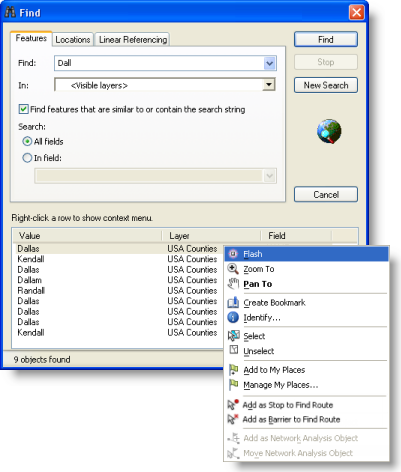
Mit dem Werkzeug Suchen können Sie eine Liste von Übereinstimmungen generieren. Sobald die Ergebnisse der Suche angezeigt werden, können Sie zu den einzelnen Features navigieren. Klicken Sie auf einen Eintrag in der Ergebnisliste, um ihn auf der Karte (wenn er innerhalb der Kartenausdehnung liegt) aufblinken zu lassen. Doppelklicken Sie darauf, um zu ihm zu schwenken (die Karte auf seiner Position zu zentrieren). Oder klicken Sie mit der rechten Maustaste darauf, um ein Kontextmenü mit vielen Vorgängen zu öffnen, die Sie auf die Suchergebnisse anwenden können, z. B. einen grafischen Marker oder eine Bannerbeschriftung hinzufügen, ein räumliches Lesezeichen erstellen oder das Suchergebnis zu einer Liste Ihrer Lieblingsorte hinzufügen.
Wenn Sie mehrere Einträge in der Liste ausgewählt haben, gelten alle Befehle im Kontextmenü für die ausgewählten Elemente.
Verwenden der Werkzeugleiste Geokodierung – Eine Alternative für die Suche nach Adressen und Ortsnamen bietet die Werkzeugleiste Geokodierung.
Features suchen
Über Attributwerte können Sie nach Features suchen, deren Attribute mit dem angegebenen Wert übereinstimmen.
Schritte
- Klicken Sie auf das Werkzeug Suchen, um das Dialogfeld Suchen zu öffnen, und klicken Sie auf die Registerkarte Features.
- Geben Sie den Wert ein, nach dem Sie suchen möchten. Für die Suche nach Text können Sie in der Suche eine Teilmenge von Zeichen angeben. Mit Dall werden z. B. Übereinstimmungen wie "Dallas", "Kendall" und "Dallam" gefunden.
- Identifizieren Sie die Layer, die in der Suche verwendet werden sollen, und ob alle Felder oder ein bestimmtes Feld einbezogen wird.
- Aktivieren Sie optional das Kontrollkästchen Features suchen, die dem Ausdruck entsprechen oder ihn enthalten.
Wenn dieses Kontrollkästchen aktiviert ist, arbeiten die Suchfunktionen der Suchoperation mit einem LIKE-Operator und nicht mit einem EQUALS-Operator. Dies ist hilfreich, wenn Ihnen die exakte Schreibweise nicht bekannt ist oder wenn Sie keine längere oder vollständige Suchzeichenfolge eingeben möchten. Diese Option funktioniert jedoch nur bei Text- bzw. Zeichenfolgefeldern.
- Geben Sie optional ein zu durchsuchendes Feld an.
- Klicken Sie auf die Schaltfläche Suchen, um die Suche durchzuführen und mit den Ergebnissen zu arbeiten.
Orte suchen
Sie können mit dem Werkzeug "Suchen" nach Adressen- und Ortsnamenpositionen suchen.
Schritte
- Klicken Sie auf das Werkzeug Suchen, um das Dialogfeld Suchen zu öffnen, und klicken Sie auf die Registerkarte Orte.
- Wählen Sie den gewünschten Locator. Standardmäßig wird der ArcGIS Online-Locator verwendet.

- Geben Sie den Ortsnamen oder die Adresse ein, nach dem bzw. der Sie suchen möchten.
- Klicken Sie auf die Schaltfläche Suchen, um die Suche durchzuführen und mit den Ergebnissen zu arbeiten.
Lineare Referenzierung
Sie können das Werkzeug Suchen verwenden, um Ereignisse und Beobachtungen mit linearer Referenzierung auf Linien-Features zu suchen. Bei der linearen Referenzierung handelt es sich um eine Methode zum Speichern von geographischen Positionen anhand relativer Positionen entlang gemessener linearer Features.
Mit der Suche können Sie Positionen finden, die als Messwerte entlang dieser Netzwerke ausgedrückt werden, z. B. Szenarien wie das folgende:
- Die Punktposition von Messwert 12 entlang einer Route suchen.
- Die Punkt-4-Einheiten östlich des Markers 10 entlang einer Route suchen.
- Die Beobachtung beginnt am Messwert 18 und endet am Messwert 26.
- Die Linie beginnt am Messwert 28 und erstreckt sich über 12 Einheiten.
Weitere Informationen zu den Schritten für eine Suche für eine lineare Referenzierung finden Sie unter Suchen nach einer Routenposition.